Page 1

РУКОВОДСТВО ПОЛЬЗОВАТЕЛЯ
BQ–5206L
BALANCE
Внимание!
Иллюстрации в данном описании и изображение на экране смартфона могут отличаться.
Некоторые описанные ниже функции могут не относиться к Вашему устройству.
Это зависит от версии установленного на нем программного обеспечения и услуг Вашего
оператора мобильной связи. Любая информация, изложенная в данном описании, может быть
изменена без предварительного уведомления.
Настоящее руководство распространяется на смартфон BQ-5206L BALANCE и содержит
информацию, необходимую потребителю для правильной и безопасной эксплуатации
смартфона, а также сведения о гарантиях Изготовителя.
Изготовитель смартфона:
BQ Devices Limited (БиКью Девайсес Лимитед)
Адрес Изготовителя:
Unit 1503, 15/F, № 69 Jervois Street, Sheung Wan, Hong Kong
Юнит 1503, 15/F, №69 Джервуа Стрит, Шеун Ван, Гонконг
Содержание и оформление документа соответствует требованиям:
ГОСТ 2.610-2006 «Единая система конструкторской документации. Правила выполнения
эксплуатационных документов». Техническому регламенту Таможенного союза «О безопасности
низковольтного оборудования», а также иным действующим нормативным актам.
Перед началом использования смартфона рекомендуется ознакомиться с настоящим
руководством. Смартфон BQ-5206L BALANCE представляет собой мобильный телефон с
расширенной функциональностью, сравнимой с карманным персональным компьютером.
1
Page 2
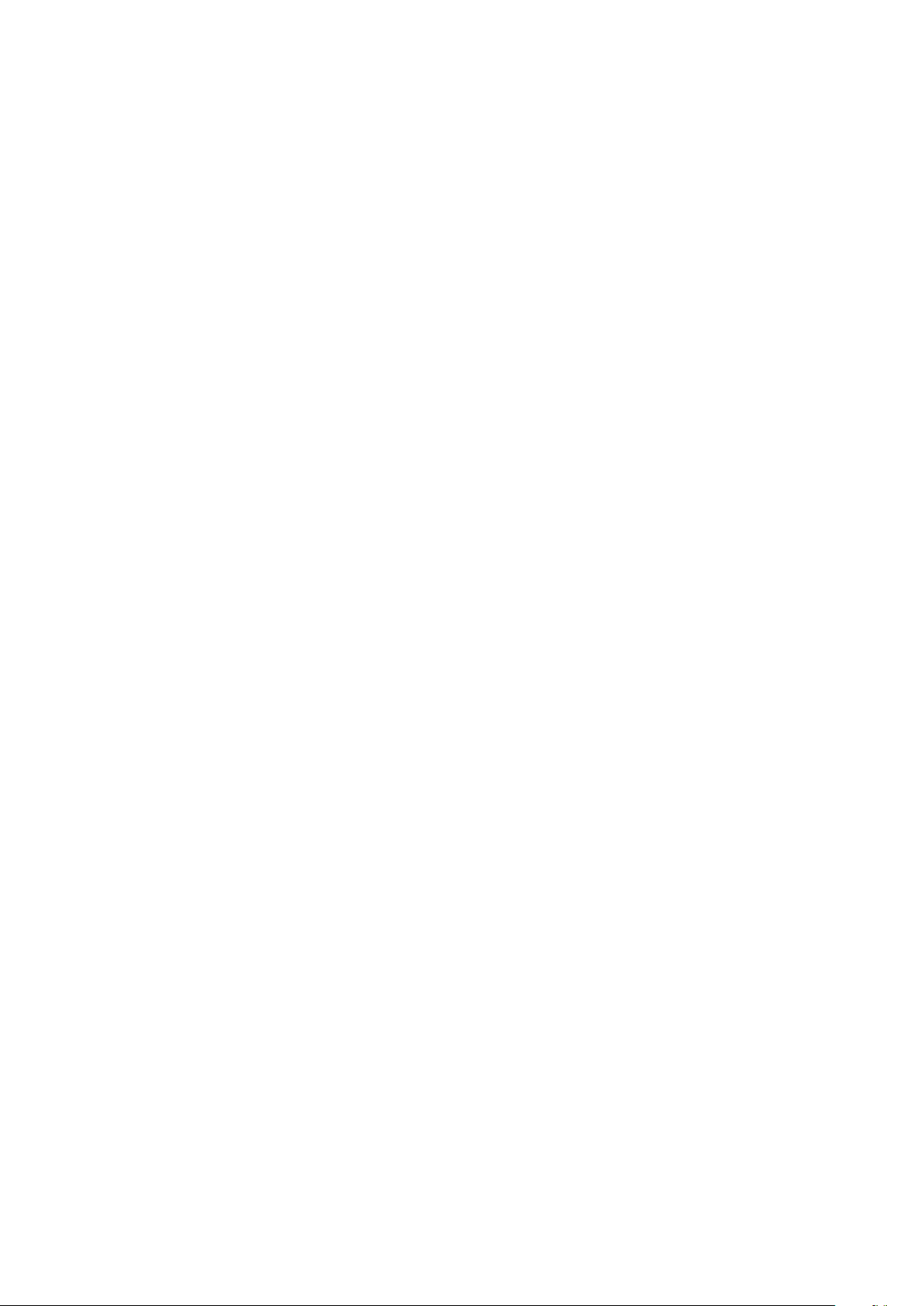
Оглавление
Технические характеристики смартфона BQ-5206L BALANCE
Ограничения функциональности
Рекомендации при покупке
Условия транспортировки и хранения
Меры безопасности при транспортировке
Комплект поставки
Упаковка
Меры предосторожности
Общий вид устройства BQ-5206L BALANCE (рис.1)
Навигация
Включение и отключение устройства
Установка SIM-карты, карты памяти(SD-card)
Установка аккумулятора
Зарядка аккумулятора
Увеличение времени работы Вашего устройства
Советы по работе с сенсорным экраном
Настройка аккаунта Google
Создание или добавление аккаунта Google
Главный экран
Настройка главного экрана
Панель уведомлений
Таблица значков состояния и уведомлений
Создание снимка экрана
Экранная клавиатура
Обмен данными между ПК и Вашим устройством
Установка или удаление приложений
Вызовы
Контакты
SMS/MMS
Камера
Фото и видеосъемка
Режим настроек изображения
В режиме фотоаппарата
В режиме видеокамеры
Приложения
Галерея
Электронная почта
Создание и отправка сообщения электронной почты
Приложение Музыка
Часы
Калькулятор
Календарь
Диктофон
Загрузки
FM-радио
Приложения Google
Google
Chrome
Gmail
Карты
YouTube
Диск
Play музыка
Duo
Голосовой поиск
Меню Настройки
Wi-Fi
2
Page 3
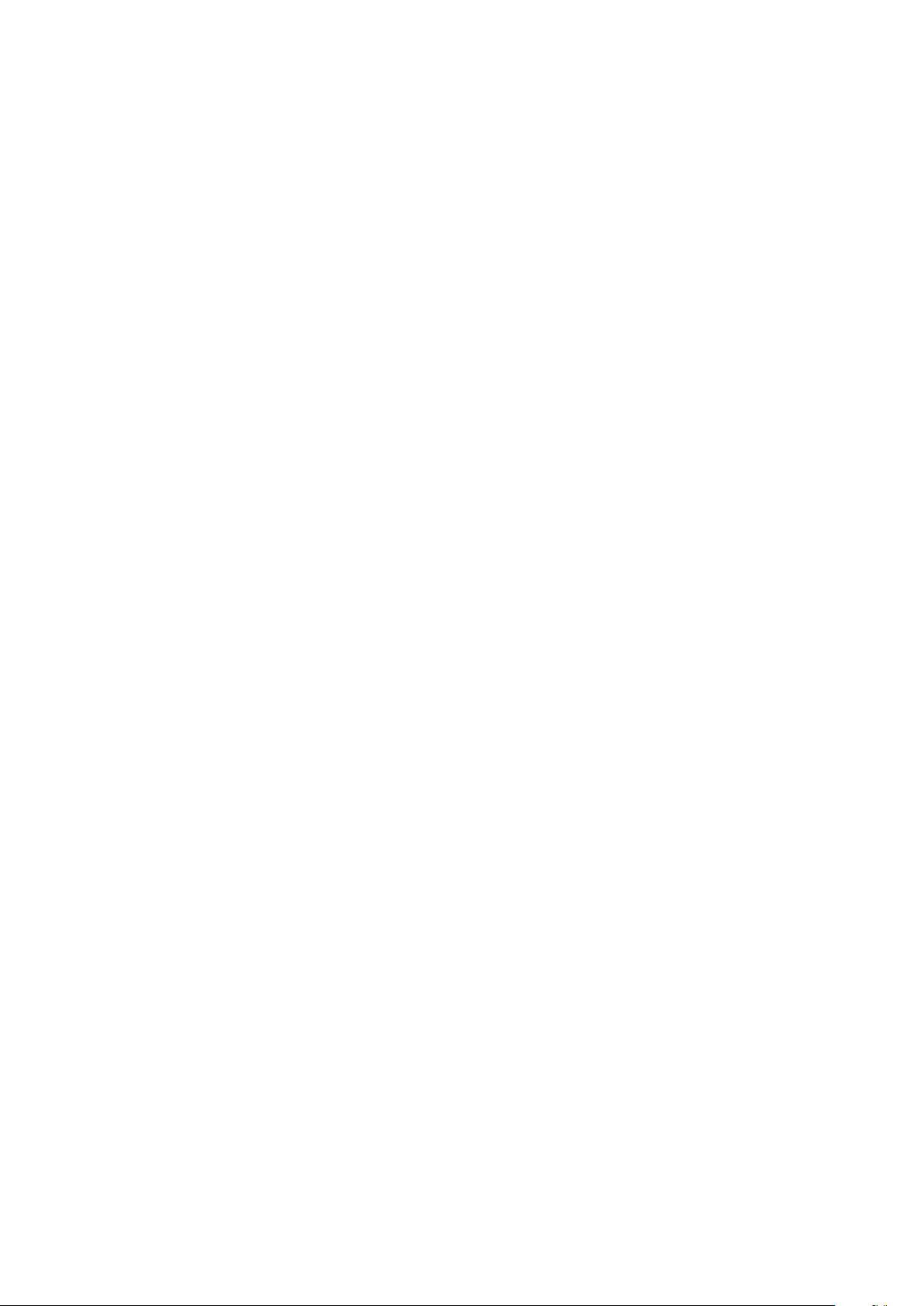
Wi-Fi Direct
Кнопка WPS
Bluetooth
SIM-карты
Передача данных
Экран
Уведомления
Звук
Приложения
Хранилище
Батарея
Память
Пользователи
DuraSpeed
Местоположение
Безопасность
Smart Lock
OTG и обратная зарядка
Аккаунты
Google
Восстановление и сброс
Дата и время
Специальные возможности
Расписание вкл./выкл. питания
О телефоне
Руководство по защите от краж
Устранение неполадок
При включении смартфона или во время его использования появляется запрос на ввод одного из
следующих кодов
На дисплее смартфона отображаются сообщения с ошибками сети или сервиса
Смартфон не включается
Сенсорный экран медленно или неправильно реагирует на касания
Смартфон «зависает», или возникают критические ошибки
Невозможно выполнить или принять вызов
Часто пропадает сигнал сотовой сети или подключение к Интернету, либо качество звука становится низким
Значок аккумулятора пуст
Аккумулятор не заряжается
Аккумулятор разряжается быстрее, чем обычно
Смартфон нагревается
При включении камеры появляются сообщения об ошибке
Качество снимка ниже, чем при предварительном просмотре
Хранившиеся на смартфоне данные утеряны
Не работает SIM-карта
Не подключается к Интернету через Wi-Fi
Не подключается к Интернету через GSM модем
Невозможно сделать вызов
Техническое обслуживание
Порядок обращения в авторизованный сервисный центр
Меры предосторожности
Процесс технического обслуживания смартфона
Правила хранения
Основные рекомендации по хранению
Утилизация смартфона
Информация об уполномоченных лицах
Программное обеспечение
Правовая информация
Условия гарантийного обслуживания
Гарантийный срок
Правила и условия осуществления гарантийных обязательств
3
Page 4
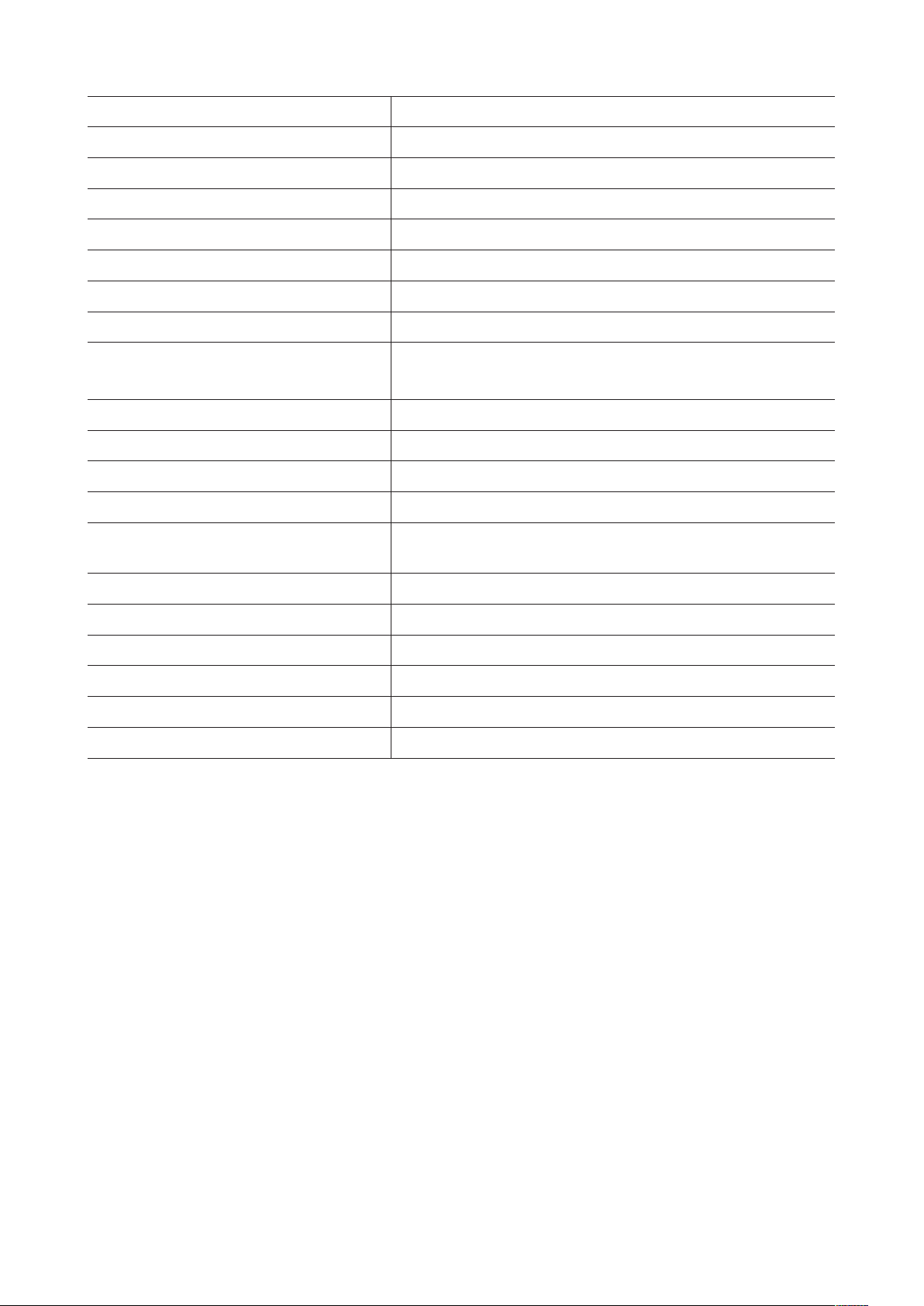
Технические характеристики смартфона BQ-5206L BALANCE
Дисплей
Разрешение
Операционная система
Процессор
Оперативная память (RAM)
Встроенная память (ROM)
Карта памяти
Мобильная связь
Мобильный Интернет
Wi-Fi
Количество SIM-карт
Bluetooth
Навигация
Камера
5,2” IPS
HD 1280x720
Android™ 7.0
MT6737V/W, 4 ядра, 1250МГц
2 Гб
16 Гб
Micro SD до 64 Гб
GSM 850/900/1800/1900 МГц
LTE band: FDD B1 (2100МГц), B3(1800МГц), B7 (2600МГц),
B20 (800МГц)
3G WCDMA 900/2100МГц, GPRS, EDGE
IEEE 802.11 b/g/n
2 Nano Sim
Версия 4.0
GPS
Фронтальная/Основная 8.0МП/13.0 МП*
*Снимки, полученные аппаратным пут ем, не превы шают 5/8 МП. Программное
обеспечение камеры позволяет интерполировать графический продукт камеры до 8/13 МП
Аудио/Видео
VoLTE* есть
Поддержка OTG есть
Батарея
Размер устройства
Вес устройства
Google, Android, Google Play и другие названия являются товарными знаками компании Google LLC.
* Уточняйте возможность использования функции VoLTE у оператора.
воспроизведение аудиозаписей и видеозаписей, FM-радио
5000 мАч
149,5 х 74 х 9,9 мм
176 гр
4
Page 5
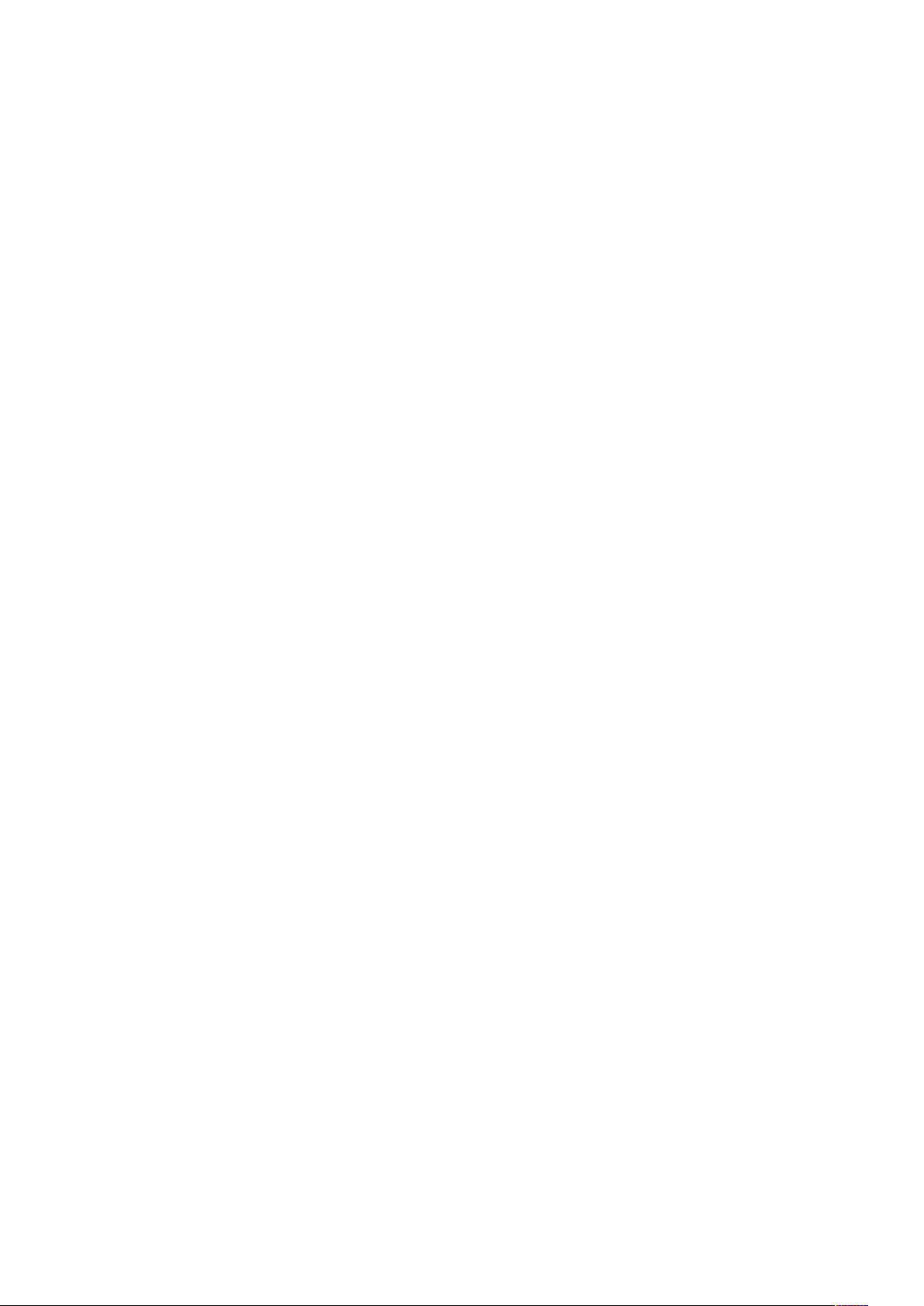
Ограничения функциональности
• От мобильной сети и типа SIM-карты зависит время работы устройства.
• В случае нарушения работы устройства вследствие установки сторонних приложений или
вмешательств в системные файлы, производитель не несет ответственности за работу устройства. При
выявлении подобных неисправностей производитель имеет право отказать в гарантийном обслуживании.
• Производитель устройства вправе без предварительного уведомления вносить изменения в
технические характеристики смартфона, его функции, внешний вид и комплектацию.
Рекомендации при покупке
• Проверка мобильного устройства.
При покупке устройства необходимо проверить:
• Отсутствие повреждений на устройстве и комплектующих, следов жидкости или других веществ
• Отсутствие повреждений гарантийной пломбы
• Исправность смартфона
• Соответствие комплекта поставки спецификации, указанной в инструкции
• Наличие гарантийного талона и указание в нем корректной даты продажи и печати продавца.
• Рекомендуется сохранять товарный чек, руководство по эксплуатации и гарантийный талон до
истечения гарантийного срока.
Условия транспортировки и хранения
Устройство в упакованном виде может транспортироваться в крытых транспортных средствах любого
вида при температуре от -20°С до +35°С, с защитой его от непосредственного воздействия атмосферных
осадков, солнечного излучения и механических повреждений. Согласно «Декларации о соответствии»,
устройство сохраняет работоспособность и параметры при воздействии климатических и механических
факторов: температура окружающего воздуха от -10°C до +55°C
Меры безопасности при транспортировке
Во избежание повреждений, транспортировку устройства необходимо осуществлять в заводской
упаковке.
Комплект поставки
В комплект поставки входит:
• Смартфон
• USB кабель
• Зарядное устройство
• Инструкция по эксплуатации
• Гарантийный талон
Упаковка
Смартфон поставляется в картонной упаковке с внутренними отсеками для дополнительной защиты и
безопасной транспортировки. На упаковку нанесены логотипы компании, технические характеристики
устройства, рекламная информация о предустановленных программах и акциях компании, а также иная
информация, предусмотренная действующим законодательством.
5
Page 6
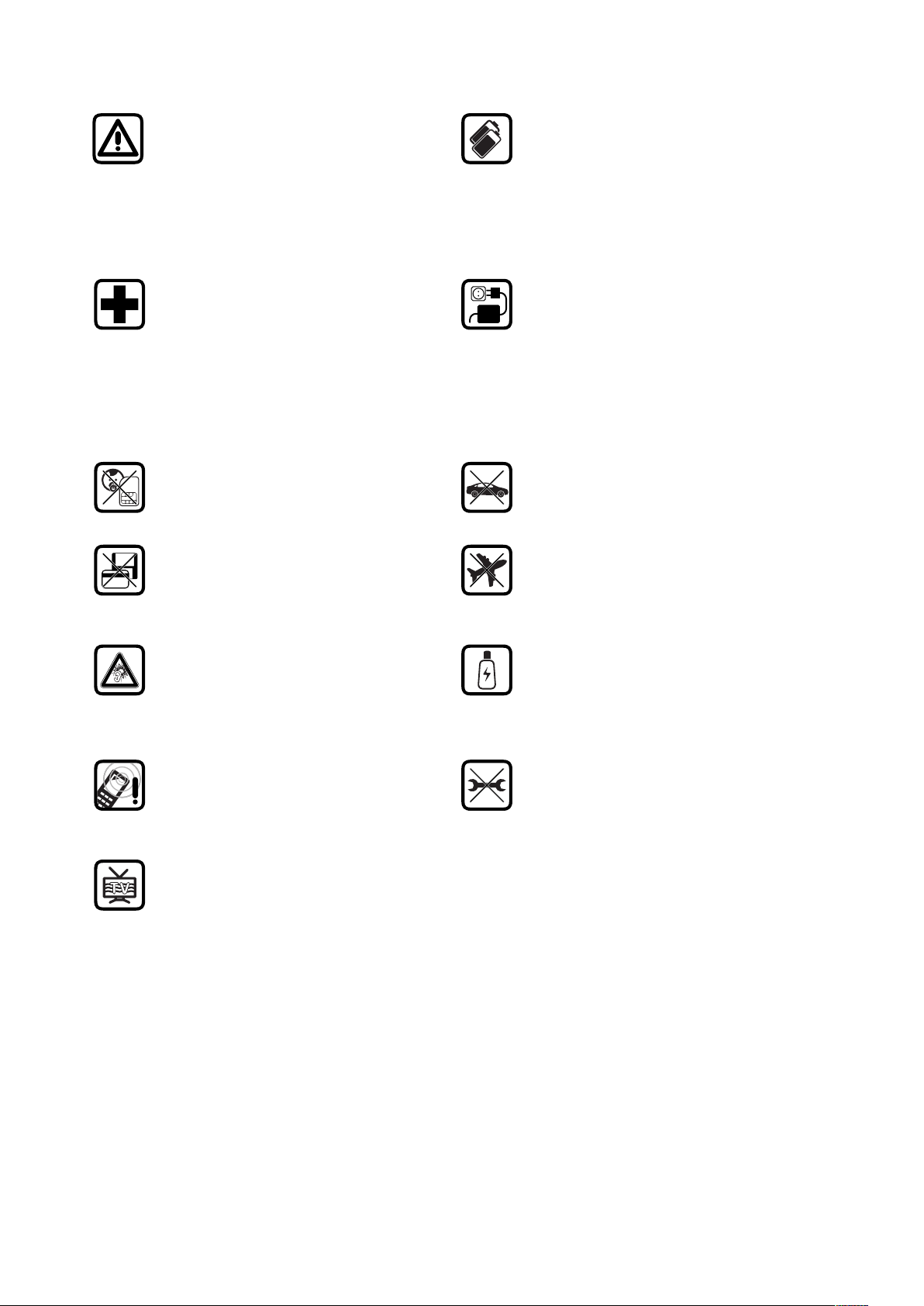
Меры предосторожности
Всегда соблюдайте требования законодательства и локальных ограничений при
использовании устройства. Выключайте
смартфон при нахождении на автозаправочных станциях, топливных складах, химических заводах или в местах, где ведутся
взрывные работы.
Выключайте смартфон, когда этого требуют
правила и при нахождении в медицинских
учреждениях.
Смартфон и аксессуары к нему необходимо
хранить в недоступных для детей местах. Во
избежание проглатывания мелких деталей.
Не храните устройство в непосредственной
близости к магнитным носителям
данных: кредитным картам, электронным
пропускам, информация в них может быть
повреж дена или утеряна.
Не разбирайте смартфон и батарею
с целью внесения изменений. Корпус
устройства может быть открыт только в
целях установки SIM-карты, карты памяти
и батареи. В некоторых моделях устройств
батарея не подлежит установке и замене
пользователем. Нарушение данных правил
ведет к аннулированию гарантии.
Используйте только идущую в комплекте
с устройством батарею и зарядное
устройство. Запрещается замыкать контакты
батареи. Будьте предельно осторожны при
работе с батареей и зарядным устройством,
не допускайте перегрева, повреждения и
открытого огня, так как это может привести
к возгоранию, ожогам, повреждению
имущества.
Не используйте смартфон при управлении
транспортным средством, при
необходимости используйте комплекты
громкой связи или гарнитуру.
Запрещается использовать устройство на
борту самолета. Выключайте смартфон при
нахождении в самолете.
При работе с гарнитурой или иными
устройствами передачи аудио данных
не используйте высокий уровень
громкости длительное время, так как
это может повредить слух или ухудшить
самочувствие.
Радиопомехи устройства могут оказывать
влияние на кардиостимуляторы или
иные имплантаты, поэтому необходимо
соблюдать минимальное расстояние 16 см
между устройством и имплантатом.
При нахождении вблизи телевизоров,
радиоприемников и компьютеров
смартфон может создавать звуковые и
визуальные помехи.
Не превышайте напряжения указанного
на зарядном устройстве. Не разбирайте
зарядное устройство, избегайте попадания
влаги. Не используйте неисправное
зарядное устройство - это может нанести
серьезный вред устройству и здоровью
человека.
Самостоятельный ремонт устройства
влечет за собой отказ от гарантийного
обслуживания. Ремонт устройства может
быть осуществлен только в авторизованном
сервисном центре производителя.
6
Page 7

Общий вид устройства BQ-5206L BALANCE (рисунок1)
1. Индикатор уведомлений
2. Фронтальная камера
3. Разговорный динамик
4. Главный экран
5. Меню
6. Возврат в предыдущее меню
7. Громкость +/-
8. Кнопка включения или выключения (питания/блокировки)
9. Основная камера
10. Вспышка основной камеры/фонарик
11. Разъем зарядки и синхронизации
12. 3,5мм Аудио разъем
13. Динамики громкой связи
14. Лоток для SIM-карт и карты памяти
12
1 3 2
5 4 6
9
7
8
10
14
рисунок 1
Навигация
Для навигации в меню используются программные кнопки:
Значок для вызова текущего меню диспетчер задач.
Значок для перехода на главную страницу.
Значок для перехода на предыдущую страницу или на один уровень вверх в меню.
11
13
7
Page 8
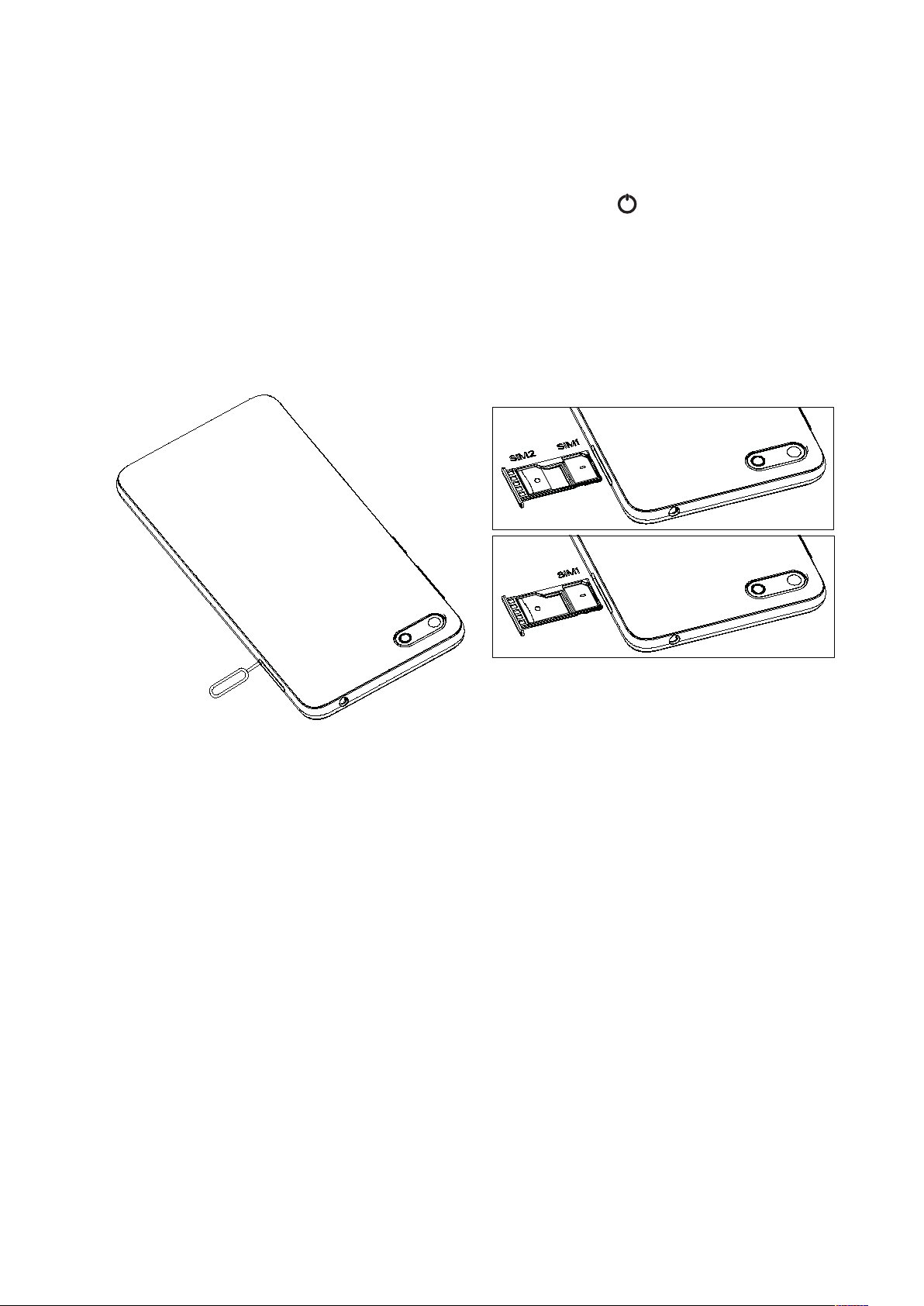
Включение и отключение устройства.
Включение устройства.
Для включения Вашего устройства нажмите и удерживайте кнопку питания/блокировки несколько
секунд, пока экран не включится.
Выключение устройства.
При снятой блокировке нажмите и удерживайте кнопку питания/блокировки до появления меню
параметров устройства и подтвердите выключение касанием выключение « » > ok
Установка SIM-карт и карты памяти(SD-card).
1. Выключите смартфон и откройте установочный лоток с помощью прилагающегося инструмента, как показанo на рисунке 2.
2. Правильно установите SIM-карту и карту памяти в специальные выемки лотка контактами вверх, как показано рисунке 3 или 2 SIM-карты.
рисунок 2 рисунок 3
3. Закройте установочный лоток обратно.
Внимание! В данном смартфоне предусмотрена установка одной или двух Nano SIM-карт, в случае уста-
новки карты памяти SIM-карту 2 необходимо удалить.
Внимание! В настоящее время используется несколько форматов SIM-карт. В случае несовпадения их с фор-
матом, используемым в Вашем устройстве обратитесь к поставщику мобильной связи для их замены. В данном смартфоне используются карты формата Nano SIM.
Не устанавливайте SIM-карты или карты памяти в не предназначенные для этого разъемы. Рядом с разъемом нанесено графическое изображение предназначенной для него SIM-карты или карты памяти. Некоторые карты памяти могут быть не совместимы с Вашим устройством, их использование может привести к
повреждению устройства, карты памяти или хранимой информации.
8
Page 9

Зарядка аккумулятора.
Перед первым использованием Вашего устройства необходимо полностью зарядить аккумулятор с
помощью входящего в комплект поставки зарядного устройства. Аккумулятор можно также зарядить от
USB-порта Вашего компьютера.
Используйте только исправные оригинальные зарядные устройства. Неправильное подключение
зарядного устройства может привести к серьезному повреждению Вашего смартфона. Гарантия не
распространяется на любые повреждения, возникшие в результате неправильного использования
устройства и аксессуаров
Подключение разъема питания.
Увеличение времени работы Вашего устройства.
Время работы Вашего устройства до следующей зарядки можно увеличить, отключив не используемые
в данный момент функции, работающие в фоновом режиме. Например, Wi-Fi, Bluetooth, GPS, установить
наименьшее время отключения экрана, уменьшить яркость свечения экрана, отключить функцию
автоматической синхронизации списка контактов, календаря и других приложений Google.
Советы по работе с сенсорным экраном.
• Не нажимайте на экран слишком сильно, сенсорный экран достаточно чувствителен и распознает
даже легкие, но уверенные касания.
• Старайтесь точнее касаться выбранного элемента не задевая соседних.
• При легком касании можно выбирать элементы, ссылки, ярлыки или буквы экранной клавиатуры.
• Если Вы коснетесь элемента и удержите его не разрывая контакта, то после непродолжительного
времени его можно будет переместить на выбранное вами место или удалить.
• Смену рабочих столов главного экрана можно осуществлять проведением пальцем вправо или
влево.
• Сведением или разведением двух касающихся экрана пальцев Вы можете масштабировать
фотографии, окна браузера или карты.
Касание
При помощи одного
касания пальцем можно
выбирать элементы,
ссылки, ярлыки и буквы
на экранной клавиатуре
Касание и удержание
Коснитесь и удерживайте
элемент на экране,
не поднимая палец,
пока действие не будет
выполнено
Перетаскивание
Коснитесь и удерживайте
элемент, затем, не
отрывая пальца от
экрана, переместите его в
нужное место
Проведение пальцем
Быстро проведите
пальцем по поверхности
экрана, не задерживаясь
при первом касании
(чтобы вместо этого не
перетащить элемент)
9
Page 10

Сведение/разведение
Сведите или разведите указательный и большой
пальцы для масштабирования при использовании
браузера, просмотре карт или изображений.
Настройка аккаунта Google
Для полноценного использования Вашего устройства потребуется выполнить вход в аккаунт
электронной почты Google. При отсутствии у Вас аккаунта Google Вам будет предложено создать его.
Создание или добавление аккаунта Google.
Коснитесь «Все приложения»
создайте новый аккаунт следуя указаниям системы.
Если у Вас уже имеется нужный аккаунт введите его данные, следуя вышеописанному пути.
После входа в аккаунт Вы сможете пользоваться Gmail и другими службами Google, Ваше устройство
будет автоматически выполнять синхронизацию с используемыми сервисами. Также Вы получите
возможность пользоваться приложениями из Play Маркет, картами, выполнять резервное копирование,
использовать любые необходимые Вам сервисы Google.
/ «Настройки» / «Аккаунты» / «Добавить аккаунт» и
Главный экран
Отправной точкой для настроек Вашего устройства, запуска функций и приложений является главный
экран. Вы можете добавлять на него любые элементы для удобства пользования устройством, такие как
виджеты, ярлыки запуска приложений или настроек.
1. Строка состояния - показывает информацию о статусе устройства
подключении к сети Вашего оператора, локальной сети, времени,
заряде аккумулятора.
2. Виджет - экранное приложение, предустановленное поставщиком
или Вами для удобства быстрого считывания необходимой
информации.
3. Строка поиска - предлагает Вам быстрый доступ к поиску
необходимой информации
4. Значки приложений - позволяют Вам запустить нужное
приложение или программу, открыть папку и тд
5. Индикатор местоположения - показывает на каком рабочем
столе главного экрана Вы находитесь в данный момент.
6. Область быстрых кнопок - предоставляет доступ к наиболее часто
используемым функциям на любом рабочем столе.
10
Page 11

Настройка главного экрана.
60%
Вы легко можете настроить главный экран Вашего устройства, добавляя на него приложения, виджеты,
изменяя обои.
Добавление элементов на главный экран.
Коснитесь и удерживайте пустую часть главного экрана. В раскрывшемся меню выберите необходимые
Вам виджеты или обои.
Внимание! При установке некоторых виджетов необходимо учитывать наличие достаточного
свободного места для их установки.
Если Вы устанавливаете приложение из Play Маркет, ярлык приложения появится на рабочем столе
автоматически.
Для установки элемента из меню приложения достаточно просто удержать касание на необходимом
элементе.
Для удаления ненужных элементов следует, удерживая их, переместить в верхнюю часть экрана на
значок «Х» Убрать.
Касанием с удержанием расставьте элементы рабочих столов в удобном Вам порядке.
Добавление и удаление элементов в область быстрых кнопок производите аналогичным способом
из меню приложения или главного экрана. Вы можете изменить любые элементы кроме кнопки «Все
приложения»
.
Панель уведомлений.
Проведите пальцем от края экрана Вашего устройства вниз, чтобы раскрыть панель уведомлений.
Вы увидите уведомления о новых сообщениях, событиях календаря, сигналах будильника или текущих
событиях. Ненужные уведомления легко удалить удержанием со сдвигом вправо или влево.
Если после открытия панели уведомлений, Вы еще раз проведете пальцем вниз, то у Вас откроется
меню панели состояния, позволяющее одним касанием включить или отключить ряд функций вашего
устройства, таких как Wi-Fi, Bluetooth, определение местоположения, включить или выключить беззвучный
режим или фонарик.
Внимание! Значки уведомлений расположены в строке состояния слева, а значки состояния справа.
Таблица значков состояния и уведомлений.
« » SIM-карта отсутствует
« » Нет доступного сигнала сети
« » Режим «В самолете»
« » Подключение к сети Wi-Fi
« » Наушники подключены
« » Выполняется вызов
« » Пропущенный вызов
« » Bluetooth
« » Системное предупреждение
« » Установлен будильник
« » Новое сообщение голосовой почты
« » Новое текстовое или мультимедийное сообщение
« » Воспроизведение звукового файла
« » Беззвучный режим
«
« » Идет зарядка аккумулятора
« » Устройство подключено к ПК по USB
« » Идет загрузка данных
« » Идет отправка данных
« » Геолокация включена
« » Выполняется синхронизация данных
« » Точка доступа Wi-Fi включена
« » Автоповорот экрана
« » Фонарик
» Заряд аккумулятора
Примечание. Положение значков в строке состояния может различаться в зависимости от функции,
сервиса или поставщика услуг.
11
Page 12

Создание снимка экрана.
Для того чтобы сделать снимок экрана удержите клавишу регулировки громкости вниз, одновременно зажав кнопку вкл/выкл, до появления изображения скриншота на экране устройства.
При настройках «по умолчании» снимок будет находится в папке «Внутренний общий накопитель» «Pictures»
«Screenshots» или его можно просмотреть с помощью приложения «Галерея» в папке «Альбомы» «Скриншоты».
Экранная клавиатура.
Ввод текста производится с помощью экранной клавиатуры, выводящейся автоматически на экран при
касании доступного для ввода текста поля.
Экранная клавиатура позволяет вводить специальные символы. Например, чтобы вставить символ «£»
нажмите и удерживайте кнопку «$» пока не появится всплывающее окно, отображающее соответствующие
специальные символы. Не отрывая палец от экрана, переместите его на нужный символ и после того, как
он выделится, уберите палец.
Обмен данными между ПК и Вашим устройством.
При подключении Вашего устройства через USB-соединение к ПК Вы можете переносить данные между
ними. Выберите соответствующий Вашему запросу режим подключения из меню уведомлений.
Примечание. Если на Вашем ПК установлена устаревшая операционная система, может понадобиться
установка дополнительного драйвера для работы с ОС Вашего устройства.
Установка или удаление приложений.
Приложение Play Market позволяет осуществлять поиск и просмотр платных и бесплатных приложений.
Чтобы его открыть, коснитесь кнопок «Главный экран» «Приложения» «Play Маркет»
При просмотре приложений в Play Market Вы можете просмотреть подробную информацию о них,
комментарии пользователей, их оценку данного приложения.
Для удаления ненужных приложений коснитесь «Главный экран» «Приложения» «Настройки»
«Приложения», выберите касанием удаляемую программу и нажмите кнопку удалить.
Вызовы.
Для выполнения телефонного вызова коснитесь «Вызов» , наберите с помощью панели набора
номера нужного абонента или выберите его из списка контактов. Коснитесь «Набор» , чтобы установить
соединение. Завершить вызов можно касанием «Отбой» .
Для отклонения входящего вызова проведите пальцем влево, для приема вправо.
Примечание. Для совершения международных вызовов или при необходимости введения знака «+» нажмите и удерживайте кнопку «0+».
В журнале вызовов «Вызов» вкладка журнал Вы можете просмотреть сведения о всех набранных, принятых
и пропущенных вызовах.
Контакты.
Добавлять контакты в устройство можно как с помощью экранной клавиатуры, так и синхронизировав их с
контактами аккаунта Google или других аккаунтов, поддерживающих синхронизацию.
Выбор из списка контактов удобно осуществлять, прокручивая список движением пальца по правой стороне экрана. Во время этого движения всплывают подсказки с первой буквой контакта или вводом нескольких
букв в строку поиска, в открытых контактах.
Наиболее часто используемые номера удобнее добавить в список «Избранные», коснувшись в открытом контакте.
Вы можете добавить к контакту фотографию абонента, сфотографировав его или добавив ее из галереи.
В меню « » Вы можете воспользоваться пунктом «Фильтр контактов» для выбора источника контактов:
контакты, сохраненные в Вашем аккаунте, контакты, сохраненные в Вашем устройстве либо контакты, записанные на SIM-карте. Здесь же Вы можете заблокировать нежелательные номера и осуществить импорт/
экспорт контактов из других источников.
Примечание. При удалении группы контакты, находящиеся в ней, не будут утеряны. Они останутся в списке
Ваших контактов.
SMS/MMS
Вы можете легко составить и отправить текстовое или мультимедийное сообщение Вашему
собеседнику.
12
Page 13

Коснувшись «Главный экран» / «SMS/MMS» / «Новое сообщение» , введите номер телефона или
добавьте один или несколько номеров из Вашего списка контактов.
Введите текст сообщения с помощью экранной клавиатуры, либо вставьте готовый текст с помощью «меню
SMS» .
Вы можете добавить в Ваше сообщение фотографию, либо любой другой файл с помощью «Прикрепить»
Коснитесь «отправить»
В меню « »/ « » .Вам доступен ряд дополнительных настроек, таких как отчеты о доставке сообщения,
месте хранения, ограничения размера MMS, загрузки MMS в роуминге, настройки уведомлений, звуков и
вибросигнала получения сообщения.
для отсылки сообщения.
Камера.
Вы можете использовать Ваше устройство для видеосъемки и фотографии, а также пересылки отснятых
материалов.
Для включения камеры коснитесь значка «Камера»
Фото и видеосъемка.
1. Выберите нужный Вам ракурс снимаемого объекта
2. Коснитесь «диафрагма» , чтобы сделать снимок. Фотография автоматически сохранится в Галерее.
Параметры и настройки камеры на видоискателе.
«Видоискатель»
На экране видоискателя можно сразу выбрать желательный режим из четырех предустановленных
• Панорама « »
• Видео « »
• Стандартная съемка « »
• Красивое лицо « »
Кроме этого показан режим вспышки в «стандартной съемке» и переключение между основной и
фронтальной камерой . Если предустановленные режимы съемки Вас не устраивают, то под кнопкой
«настройки»
Режим настроек изображения « »
• Вы можете изменять экспозицию изображения.
• Есть возможность изменять цветовую гамму.
• Выбор наиболее подходящего режима съемки.
• Изменять баланс белого цвета.
• Изменять уровни резкости, оттенка, насыщенности, яркости, контрастности съемки.
• Подавлять мерцание в помещениях с искусственным освещением.
В режиме фотоаппарата « »
• Устанавливать скорость срабатывания затвора.
• Включить стабилизацию изображения.
• Режим обнаружения лиц для более точной фокусировки.
• Автоопределение сцены.
• Режим автоспуска с регулируемой задержкой.
• Режим непрерывной съемки с изменением ее длительности.
находятся следующие возможности.
13
Page 14

• Качественный размер снимка.
• Размер фото.
• Светочувствительность.
В режиме видеокамеры « ».
• Стабилизации изображения.
• Включения и отключения микрофона.
• Изменение аудиорежима.
• Выбор качества видеоизображения.
Примечание. Перед съемкой мы рекомендуем протереть защитное покрытие объектива мягкой
тканью, так как пыль и отпечатки пальцев могут ухудшить качество изображения.
Во время съемок Вы можете сделать снимок касанием « ,»
Приложения
Галерея.
Приложение Галерея позволяет получить доступ к изображениям и видеосюжетам, сохраненным
на устройстве, как сделанных Вами с помощью камеры, так и полученным из Интернета или других
источников.
При просмотре изображений из Галереи Вы можете воспользоваться кнопкой « » редактировать
для придания изображению желаемых параметров. У Вас есть возможность изменить цветовую гамму,
установить рамку, обрезать и изменить баланс белого, установить изображение в качестве обоев рабочего
стола, переслать на внешний диск или отправить с помощью Bluetooth.
Масштабировать изображение Вы можете дважды коснувшись его или сводя/разводя пальцы, касающиеся
экрана.
Воспроизведение видео.
Для воспроизведения видео выберите нужный Вам файл в галерее и просто коснитесь его. При первом
запуске ОС может спросить Вас о том, какой проигрыватель следует использовать.
Приложение Музыка.
Ваше устройство оснащено плеером, позволяющим воспроизводить музыкальные файлы.
Примечание. Данное приложение может не воспроизводить отдельные форматы музыкальных файлов.
В случае если размер файла превышает размер свободной памяти, Вы получите сообщение об ошибке.
Некоторые композиции могут быть защищены авторскими правами в соответствии с международными и
федеральными законами об авторском праве.
Для запуска приложения коснитесь «Все приложения» / «Музыка» , Вы можете выбрать нужные
композиции из списка Исполнители, Альбомы, Треки или включить заранее составленный плейлист.
В плеере имеется возможность
• Выбрать альбом или композицию « »
• Включить режим случайного воспроизведения композиций « »
• Включить режим повтора трека или всего альбома « »
• Промотать композицию в начало или конец « » « »
• Кнопка «play/pausa»
В меню «настройки» есть возможность установить композицию в качестве звонка, изменить звучание
с помощью эквалайзера или включить запрограммированный звуковой эффект, удалить композицию,
добавить ее в Вашу библиотеку.
Часы.
Приложение «Часы» дает Вам возможность использования таких функций, как Будильник, Таймер,
Мировое время, Секундомер.
Режим Будильник дает Вам возможность настроить один или несколько будильников на разные дни
недели, с возможностью повтора сигнала, выбора мелодии, автоматического выключения и громкости
сигнала.
Коснитесь «Все приложения» /«Часы» / «Будильник» / «+», чтобы добавить новый будильник,
или касанием в области часов отредактируйте время на предустановленном. Закончив настройку, нажмите
«Сохранить»
Режим Мировое время « » позволит Вам узнать время в других городах мира.
Коснитесь значка « » и выберите требующийся Вам город.
Режим Таймер « » обеспечивает оповещение пользователя звуковым сигналом о прошествии заранее
14
Page 15

заданного промежутка времени.
Коснитесь « », наберите на цифровой клавиатуре требуемое время и запустите таймер, коснувшись « »
Режим Секундомер « » позволяет Вам использовать Ваше устройства в качестве секундомера.
Коснитесь « » для запуска секундомера, « » для его остановки, « » для обнуления показаний.
Калькулятор.
Ваше устройство можно использовать в качестве калькулятора.
Коснитесь «Все приложения» / «Калькулятор» выполните требуемые операции.
Календарь.
Приложение «календарь» поможет Вам не забыть о событиях и датах, которые важно не пропустить.
Нажав на « », Вы можете внести новое событие в календарь.
Диктофон.
Приложение «Диктофон» дает Вам возможность записать звуковой файл.
Для создания файла коснитесь « », для приостановки записи « », для окончания « ». Найти нужную
запись можно касанием « ».
Загрузки.
Приложение загрузки « » покажет Вам все файлы, загруженные с помощью других приложений.
FM-радио.
Подключив к Вашему устройству наушники, Вы можете прослушивать радиостанции с помощью
приложения FM-радио « ».
Приложения Google.
Данный набор приложений предоставляет Вам возможности развлечений, доступа к социальным сетям и др.
С полными возможностями каждого приложения можно ознакомиться в меню справки каждого
приложения.
Google помогает быстро найти нужное в Интернете или Вашем устройстве
Chrome - удобный браузер для просмотра веб-страниц.
Gmail - служба электронной почты через почтовый сервис Google.
Карты помогут Вам определить Ваше местоположение на карте или найти нужный адрес.
YouTube - с помощью этого приложения Вы можете просматривать видеосюжеты, снятые другими
пользователями или размещать свои.
Диск предоставляет Вам место для облачного хранения Ваших данных с возможностью доступа с других
устройств.
Play музыка - ищите, слушайте и делитесь музыкой на устройстве.
Play фильмы покажет Вам видео с Вашего устройства, поможет загрузить различное содержимое для
просмотра с веб-сайта Play Маркет.
Duo - видеочат с высоким разрешением.
Google фото - управление фотографиями, альбомами и видео, которые были сохранены на устройстве и
загружены в Google+
Голосовой поиск позволяет быстро найти элементы, произнося ключевую фразу или слово.
Меню Настройки.
Внимание! При выполнении настроек обращайте внимание на подсказки операционной системы
(ОС), облегчающие процесс настройки Вашего устройства. Если в окне, производимых Вами настроек,
активна кнопка «сохранить» - обязательно нажмите ее при выходе из данного окна для сохранения
сделанных Вами изменений.
Приложение настройки «Все приложения»
персонализировать Ваше устройство.
Wi-Fi. При нахождении в зоне обслуживания известной Вам беспроводной точки доступа можно
использовать высокоскоростной доступ к сети Интернет.
Коснитесь переключателя « », чтобы включить Wi-Fi и начать поиск доступных сетей.
Выберите нужную Вам сеть и, если требуется, введите пароль. При установленном подключении Ваше
устройство установит статус подключено.
Wi-Fi Direct «Дополнительные настройки» / «Wi-Fi direct» обеспечивает прямое подключение между
устройствами, поддерживающими Wi-Fi.
Кнопка WPS. Если у Вас есть доступ к точке доступа, Вы можете настроить сеть Wi-Fi в упрощенном
/ «Настройки» позволяет настраивать и
15
Page 16

порядке, нажав кнопку WPS и включив данный режим на Вашем устройстве.
Bluetooth - технология связи на небольших расстояниях, обеспечивающая беспроводное подключение
к ряду устройств, таких как гарнитура, громкая связь в автомобиле, компьютер, принтер и т.д. При
сопряжении с другим устройством Bluetooth устройство может запросить пароль, обычно он указывается в
документации сопрягаемого устройства.
SIM-карты в данном пункте меню настроек у Вас есть возможность включать или выключать
используемые SIM-карты, устанавливать приоритеты звонков или передачи данных через каждую из них,
выбирать цветовую гамму для каждой.
Передача данных позволяет Вам ознакомиться с объемами информации, переданными через
беспроводные соединения. Установить ограничения трафика через платные сети.
В подпункте «Еще» Вы можете активировать «Режим полета» для отключения всех видов связи, режим
использования Вашего устройства в качестве точки доступа, войти в частные виртуальные сети с помощью
режима VPN.
Экран позволяет Вам настроить яркость, заставку, обои Вашего рабочего стола, время отключения
экрана, быстрый доступ к камере, размер шрифта, масштабирование изображения, автоматический
поворот изображения и адаптивную регулировку яркости экрана в зависимости от внешнего освещения.
Уведомления позволяют настроить от каких приложений уведомления будут выводиться на экран
Вашего устройства.
Звук поможет Вам установить мелодии, громкость и вибрацию для различных сигналов оповещения.
Приложения позволяют останавливать работу приложений, удалять их, устанавливать разрешения для
доступа к различным функциям устройства, а также доступ приложений к сети Интернет.
Хранилище даст информацию об использовании памяти Вашего устройства, позволит выбрать
приоритетное место для записи по умолчании.
Батарея - этот пункт расскажет Вам о заряде аккумулятора Вашего устройства, о примерном времени
работы на оставшемся заряде, позволит использовать режим экономии энергии.
Память дает данные об использовании оперативной памяти устройства.
Пользователи предоставляют Вам возможность передавать Ваше устройство другому пользователю с
невозможностью изменения настроек им.
Местоположение устанавливает Ваше местонахождение.
Безопасность позволяет Вам выбрать метод разблокировки главного экрана паролем, отпечатком
пальца, графическим ключом или отменить ее. Здесь же можно настроить режим шифрования Ваших
данных, назначить администраторов устройства, разрешить установку приложений из неизвестных
источников, установить сертификаты доверия.
Smart Lock приложение, входящее в пакет Безопасность для упрощения разблокировки устройства.
Функция Smart Lock позволяет сделать так, чтобы в определенных ситуациях автоматическая блокировка
экрана отключалась. С помощью этого приложения интеллектуальной блокировки можно настроить Ваше
устройство так, чтобы оно оставалось разблокированным:
• При использовании функции «Физический контакт»: Устройство будет оставаться разблокированным,
когда оно находится при Вас, например, в руке, кармане или сумке.
• При использовании функции «Безопасные места», когда Вы находитесь в безопасном месте, например,
дома или в офисе, и внесли координаты этого места в настройки Smart Lock.
• При использовании функции «Надежные устройства» при подключении к определенному устройству
Bluetooth, например, часам или акустической системе автомобиля, клавиатуре компьютера.
• При использовании функции «Распознавание по голосу», если при заблокированном экране
произнести: «О’кей, Google» и устройство распознает ваш голос, Вы сможете просматривать сайты и
совершать другие действия. Разблокировать устройство вручную не потребуется.
Настройка функции Smart Lock
• Перед настройкой функции Smart Lock необходимо настроить блокировку экрана с помощью
графического ключа, PIN-кода, пароля или отпечатка пальца
• Войдите в меню настройки Smart Lock и выберите удобную для Вас функцию интеллектуальной
блокировки.
• Следуйте подсказкам операционной системы.
Аккаунты позволяет добавить требующиеся Вам аккаунты.
Google предоставляет расширенные возможности по настройке аккаунта, безопасности, хранилища
паролей, восстановления контактов, поиску, управлению данными и рекламой.
Язык и ввод позволит Вам изменить используемый устройством язык, способы ввода текстовой
информации, использования синтезатора речи или мыши.
Восстановление и сброс предоставляет Вам возможность резервного копирования данных на
выбранном Вами аккаунте, автовосстановление настроек и данных, сброс сетевых настроек и остальных
настроек.
Дата и время - здесь можно изменить часовой пояс, установить синхронизацию времени по сети,
16
Page 17

установить формат представления времени.
Специальные возможности - службы, предназначенные для пользователей с нарушениями зрения
или слуха, озвучивая действия пользователя, пункты меню, предлагая следующее действие, позволяют
изменять интерфейс устройства на более контрастные схемы, инверсировать цвета, увеличивать шрифты,
настроить устройство на распознавания жестов для быстрого доступа к функциям.
Расписание вкл./выкл. питания дает возможность установить время автоматического включения и
выключения Вашего устройства для экономии заряда аккумулятора.
О телефоне - раздел, предоставляющий данные о версии ПО устройства, прошивке модуля связи и о
версии ПО устройства. Используя пункт «беспроводное обновление», Вы можете установить последнюю
версию ПО для Вашего устройства.
Примечание. Компания BQ Devices Limited оставляет за собой право выпуска обновлений, встроенного
ПО только для отдельных моделей по своему усмотрению и не гарантирует его наличия для всех моделей
устройств. Перед установкой обновления встроенного ПО во избежание потери Ваших личных данных
обязательно создайте их резервную копию.
17
Page 18

Руководство по защите от краж.
Вы можете настроить устройство таким образом, чтобы другие люди не могли использовать его, если
выполнен сброс до заводских настроек без вашего разрешения. Например, если устройство утеряно или
украдено, или были стерты данные, только человек знающий данные Вашего аккаунта Google и данными
блокировки экрана может пользоваться устройством.
Что Вам нужно сделать для защиты устройства:
Установите блокировку экрана: если устройство утеряно или украдено, и Вы установили блокировку
экрана, данные не могут быть стерты через меню настроек, пока экран не будет разблокирован.
Установите аккаунт Google на Вашем устройстве: если с Вашего устройства удаляют данные, но у Вас
установлен аккаунт Google, устройство не завершит процесс без повторного ввода данных для входа в
аккаунт Google. После установки защиты на устройство Вам потребуется разблокировать экран или ввести
пароль к аккаунту Google для сброса до заводских настроек. Таким образом, только Вы или тот, кому вы
доверяете, смогут выполнить сброс.
Примечание. Не забудьте аккаунт Google и пароль, которые были добавлены на Ваше устройство, перед
выполнением сброса до заводских настроек. Если Вы не сможете предоставить данные аккаунта в процессе
настройки, Вы не сможете использовать это устройство после выполнения сброса до заводских настроек.
Устранение неполадок.
В данной главе перечислены некоторые проблемы, которые могут возникнуть при эксплуатации
устройства. При возникновении некоторых неисправностей требуется обращение к поставщику услуг,
однако большую часть проблем можно с легкостью устранить самостоятельно.
При включении смартфона или во время его использования появляется запрос на ввод одного из
следующих кодов:
Пароль: если включена функция блокировки, необходимо ввести пароль устройства или графический ключ.
PIN-код: при первом включении устройства или при включенном запросе PIN-кода после включения
устройства следует ввести PIN-код, поставляемый с SIM- или USIM-картой. Эту функцию можно отключить в
меню блокировки SIM-карты.
PUK-код : как правило, SIM- или USIM-карта блокируется после нескольких попыток ввода
неправильного PIN-кода. В этом случае следует ввести PUK-код, предоставленный мобильным оператором.
PIN2-код: при доступе в меню, для которого требуется PIN2-код, введите PIN2-код, который
предоставляется вместе с SIM- или USIM-картой.
Дополнительную информацию можно получить у оператора мобильной связи.
На дисплее смартфона отображаются сообщения с ошибками сети или сервиса:
• В некоторых местах сигнал сети недостаточно мощный для использования сетевых функций.
Перейдите в зону уверенного уровня сигнала сети.
• Для использования некоторых функций требуется активировать их. Для получения дополнительных
сведений обратитесь к мобильному оператору
.
Смартфон не включается:
• При разряженном аккумуляторе устройство не работает. Зарядите аккумулятор перед включением
смартфона.
Сенсорный экран медленно или неправильно реагирует на касания:
• При установке на сенсорный экран защитной пленки или других дополнительных аксессуаров экран
может работать некорректно.
• Сенсорный экран может работать неправильно в следующих ситуациях: на Вас надеты перчатки, вы
касаетесь экрана грязными руками, острыми предметами или кончиками пальцев.
• Повышенная влажность и попадание жидкости могут стать причиной неправильной работы
сенсорного экрана.
Смартфон «зависает», или возникают критические ошибки:
• Если смартфон «зависает», необходимо закрыть все приложения и перезагрузить устройство. Если
устройство «зависает» и не реагирует на действия, для перезагрузки нажмите и удерживайте кнопку
питания 7 секунд.
• Если неполадка не устранена, выполните сброс настроек устройства. Перед сбросом настроек
устройства рекомендуется создать резервную копию всех важных данных, хранящихся в памяти устройства.
• Если неполадка не устранена, обратитесь в авторизированный сервисный центр производителя
Невозможно выполнить или принять вызов:
• Убедитесь, что используется надлежащий уровень сигнала сотовой сети.
18
Page 19

• Проверьте, не включена ли функция запрета вызова для исходящего номера телефона.
• Проверьте, не включена ли функция запрета вызова для входящего номера телефона.
Собеседники не слышат меня во время разговора:
• Проверьте не засорилось ли отверстие встроенного микрофона.
Часто пропадает сигнал сотовой сети или подключение к Интернету, либо качество звука становится
низким:
В некоторых местах сигнал сети настолько слабый, что использование сетевых функций устройства
становится невозможным. Проблемы с подключением могут возникать из-за базовой станции поставщика
услуг. Перейдите в место, где сигнал более стабилен.
Значок аккумулятора пуст:
Аккумулятор разряжен. Зарядите аккумулятор.
Аккумулятор не заряжается:
• Убедитесь, что зарядное устройство подключено правильно.
• Проверьте батарею и контакты.
• Заменить аккумулятор самостоятельно в некоторых устройствах невозможно.
• Для замены аккумулятора потребуется обратиться в сервисный центр.
Аккумулятор разряжается быстрее, чем обычно:
• Эффективный заряд аккумулятора может снижаться при слишком низкой или высокой температуре
окружающей среды.
• Аккумулятор разряжается быстрее в случае использования функции обмена сообщениями или работы
приложений.
• Аккумулятор является расходным материалом, и его энергоемкость будет со временем снижаться.
• Настоятельно рекомендуется не держать смартфон разряженным продолжительное время, так как это
может повлечь выход аккумулятора из строя.
Смартфон нагревается:
При долговременном использовании приложений, потребляющих большое количество электроэнергии,
смартфон может нагреваться. Это нормальное явление при работе устройства.
При включении камеры появляются сообщения об ошибке:
• Для использования камеры в памяти устройства должно быть достаточно свободного места, а
аккумулятор должен быть полностью заряжен. Если при включении камеры появляются сообщения об
ошибке, выполните следующие действия:
• Зарядите аккумулятор или замените его на новый.
• Освободите место в памяти устройства, скопируйте файлы на компьютер или удалите их.
• Перезагрузите устройство. Если это не поможет устранить проблему с приложением «Камера»,
обратитесь в авторизованный сервисный центр BQ Devices Limited.
Качество снимка ниже, чем при предварительном просмотре:
• Качество снимков может различаться в зависимости от окружающих условий и способов съемки.
• При фотосъемке в темных местах, ночью или в помещении изображение может быть размыто или на
нем могут появляться шумы.
Хранившиеся на смартфоне данные утеряны:
• Регулярно делайте резервные копии всех важных данных, хранящихся в памяти устройства. В
противном случае восстановить потерянные или поврежденные данные будет невозможно.
Компания BQ Devices Limited не несет ответственности за потерю данных, хранящихся в памяти
устройства.
Не работает SIM-карта:
• Убедитесь, что контакты SIM-карты не повреждены. SIM-карта вставляется без усилий. Если SIM-карта
установлена неправильно, установите SIM-карту в соответствии с указаниями пиктограмм на устройстве.
Запишите или запомните ваш код SIM-карты.
• В случае неверного введения кода необходимо ввести код оператора.
• Введите PIN-код.
• Введите PUK-код.
• При повреждении SIM-карты обратитесь к оператору.
Не подключается к Интернету через Wi-Fi:
Частая причина – это слабый сигнал, уменьшите расстояние до источника сигнала сети Wi-Fi.
19
Page 20

Не подключается к Интернету через GSM модем:
• SIM-карта не подключается в режиме модема, убедитесь в том, что настройки оператора выставлены верно.
• При необходимости установите SIM-карту в другой слот.
Невозможно сделать вызов:
• Убедитесь в достаточном уровне сигнала сети.
• Убедитесь в положительном балансе SIM-карты.
• Проверьте режим «Запрет вызовов».
Техническое обслуживание
Общая информация
Аппарат имеет следующие сервисные и гарантийные сроки, указанные в таблице.
Условия гарантийного и технического обслуживания
Категория изделия Гарантийный период Срок службы
Смартфон 12 месяцев 24 месяца
Принадлежности, входящие в комплект поставки:
6 месяцев 6 месяцев
• зарядное устройство.
Условия обслуживания и гарантии вступают в силу с даты покупки.
Техническое обслуживание устройства обеспечивается в течение всего гарантийного срока.
Гарантийный срок продлевается на период технического обслуживания устройства.
Производитель оставляет за собой право вносить изменения в сведения о гарантии, изделия и
технические характеристики без предварительного уведомления.
Порядок обращения в авторизованный сервисный центр.
Не пытайтесь самостоятельно ремонтировать смартфон.
Покупатель имеет право обратиться в авторизованный сервисный центр, заметив ненадлежащее
функционирование смартфона. Если ремонт устройства был осуществлен в другом месте, гарантия
становится недействительной.
Информацию о сервисных центрах Вы можете найти на сайте www.bq.ru в разделе
«Поддержка» / «Сервисные центры»
Меры предосторожности.
При использовании смартфона необходимо соблюдать следующие меры предосторожности:
• Смартфон содержит хрупкие электронные компоненты.
• Смартфон может получить повреждения вследствие падения, нагрева, поломки корпуса или при
контакте с жидкостями.
• Чтобы избежать повреждения корпуса смартфона, рекомендуется использовать специальные чехлы.
• Необходимо соблюдать температурный режим: устройство предназначено для использования
в диапазоне от –10°С до +55°С, хранения в диапазоне от +5°С до +40°С. В случае нарушения этих
температурных условий смартфон может быть поврежден, и срок службы батареи может быть сокращен.
• Бережно отключайте USB кабель от устройства.
• Избегайте попадания влаги на смартфон.
• Не используйте батареи и дополнительные принадлежности, не рекомендованные производителем.
• Избегайте любых видов механического воздействия на смартфон в виде давления, трения, ударов,
вибрации.
Процесс технического обслуживания смартфона
Перед обращением в авторизованный сервисный центр необходимо сделать резервную копию данных,
а также удалить всю конфиденциальную информацию.
Услуги по техническому обслуживанию осуществляются после предоставления покупателем правильно
заполненного гарантийного талона вместе с неисправным устройством до истечения гарантийного срока.
Если повреждение смартфона было вызвано несоблюдением мер безопасности, описанных в разделе
20
Page 21

«Меры безопасности», гарантия на данное устройство не распространяется.
Батарея устройства со временем неизбежно теряет свою энергоемкость, что не считается неисправностью.
Правила хранения
Условия хранения
Смартфон следует хранить в заводской упаковке в месте, соответствующем следующим требованиям:
• относительная влажность воздуха: 50-55 %;
• температура от +5°С до +40°С.
• отсутствие механического воздействия в виде трения, ударов, вибрации.
Основные рекомендации по хранению
Храните устройство в сухом месте. Воздействие влаги на устройство может вызвать коррозию и
повреждение электронных схем.
Если устройство вступило в контакт с влагой, снимите батарею и протрите его сухой тканью. В случае
повреждения необходимо обратиться в авторизованный сервисный центр производителя.
Принимайте во внимание температурные условия для работы устройства. Несоблюдение
температурных условий может привести к сокращению срока службы устройства и батареи.
Не используйте и не храните смартфон в пыльных или грязных местах. Пыль и грязь могут повредить
компоненты устройства.
Утилизация смартфона
Смартфон не должен быть утилизирован вместе с другими бытовыми отходами. Покупатель несет
ответственность за утилизацию всех пришедших в негодность электрических и электронных устройств
путем сдачи в специальный пункт сбора для утилизации опасных отходов.
Сбор и правильная сортировка электронного оборудования при утилизации позволит помочь
сохранить окружающую среду. Утилизация электронного оборудования обеспечит безопасность для
здоровья человека и окружающей среды.
Примечание. Изготовитель, импортер и/или организация, уполномоченная на принятие претензий,
не несет никакой ответственности за несоблюдение указанных выше правил или неправильное
использование смартфона.
Информация об уполномоченных лицах.
Производитель:
BQ Devices Limited, Unit 1503, 15/F, No. 69 Jervois Street, Sheung Wan,
Hong Kong (БиКью Девайсес Лимитед, Юнит 1503, 15/F, №69 Джервуа Стрит, Шеун Ван, Гонконг)
Импортер: ООО «Ресурс-Медиа», Россия, 141407, Московская обл.,
г. Химки, ул. Молодежная, владение 3-А, пом. 2, ком. 28
Организация, уполномоченная на принятие претензий:
ООО «Ресурс-Медиа», Россия, 141407, Московская обл.,
г. Химки, ул. Молодежная, владение 3-А, пом. 2, ком. 28
Номер телефона службы техподдержки 8 (800) 500-32-90
В случае возникновения вопросов обращайтесь на сайт поддержки www.bq.ru
Программное обеспечение
Компания BQ Devices Limited не является правообладателем программного обеспечения и
приложений, которые поставляются с этим устройством. Компания BQ Devices Limited не предоставляет
никаких гарантий на стороннее программное обеспечение и приложения. Компания BQ Devices Limited
не оказывает поддержку пользователям, использующим стороннее программное обеспечение и
приложения, и не несет ответственности за функции такого программного обеспечения и приложений.
Обслуживание стороннего программного обеспечения может быть прервано или прекращено в любое
время правообладателями данного обеспечения. Компания BQ Devices Limited не может гарантировать, что
контент и услуги третьих лиц будут поддерживаться в период их предоставления.
Сторонние провайдеры услуг предоставляют контент и услуги через сеть или каналы передачи, не
контролируемые компанией BQ Devices Limited. В полном объеме, разрешенном применимым правом,
Компания BQ Devices Limited заявляет, что компания не возмещает и не несет ответственности за услуги,
предоставляемые сторонними провайдерами услуг, а также за приостановление или прекращение
предоставления стороннего контента или услуг. Компания BQ Devices Limited не несет ответственности за
законность, качество и любые другие аспекты программного обеспечения, установленного на устройстве,
и/или за загрузку и передачу стороннего контента (текстов, изображений, видео или программного
обеспечения).
Пользователь полностью принимает на себя риски, в том числе риски несовместимости программного
обеспечения с данным устройством, которые возникают при установке программного обеспечения или
загрузке стороннего контента.
21
Page 22

Смартфон использует операционную систему Android с открытым исходным кодом. Компания BQ
Devices Limited внесла необходимые изменения в систему. Таким образом, данное устройство может не
поддерживать все функции, которые поддерживаются стандартной операционной системой Android, или
может быть несовместимо с программным обеспечением сторонних производителей. Компания BQ Devices
Limited не несет никакой ответственности при возникновении любой из этих ситуаций.
Правовая информация
Во всех установленных применимым законодательством случаях компания BQ Devices Limited импортер
и/или организация, уполномоченная на принятие претензий, ни при каких обстоятельствах не несет
ответственности по фактическим, случайным, косвенным и/или косвенным убыткам, а также упущенной
выгоде, утрате деловых возможностей, потере дохода, потере информации, утрате репутации или потере
денежных средств. Максимальная ответственность BQ Devices Limited, импортер и/или организация,
уполномоченная на принятие претензий, в связи с использованием данного смартфона, описанного в
настоящем руководстве пользователя, ограничивается суммой, выплачиваемой клиентами при покупке
данного смартфона.
Информация о продуктах и/или услугах, произведенных и/или оказанных не компанией BQ Devices
Limited, или о независимых веб-сайтах, неподконтрольных и не тестируемых компанией BQ Devices Limited,
не носит рекомендательного характера и не рекламируются компанией. Компания BQ Devices Limited не
несет никакой ответственности за выбор, функциональность и использование веб-сайтов или продукции
и/или услуг сторонних производителей. Компания BQ Devices Limited также не несет ответственности за
точность и/или достоверность данных, размещенных на веб-сайтах сторонних производителей. Компания
обращает внимание на тот факт, что использование любых сведений или продуктов, размещенных в
Интернете, а также осуществление бесконтактных платежей посредством функции NFC, сопровождается
риском. Операции по отправке и получению денежных средств с помощью функции NFC являются услугами,
которые предоставляются банками. За дополнительной информацией обращайтесь к поставщику услуг.
© BQ. Все права защищены.
Смартфон соответствует требованиям: ТР ТС 020/2011
«Электромагнитная совместимость технических средств»
Сетевой адаптер соответствует требованиям: ТР ТС 004/2011 «О безопасности низковольтного
оборудования», ТР ТС 020/2011 «Электромагнитная совместимость технических средств».
Копии деклараций о соответствии можно загрузить с веб-страницы
www.bq.ru / «Поддержка» / «Файлы для скачивания» / «Сертификаты/Декларации»
Условия гарантийного обслуживания.
Изготовитель настоятельно рекомендует внимательно изучить руководство пользователя, условия
гарантийных обязательств и проверить правильность заполнения гарантийного талона. Гарантийный
талон действителен только при наличии правильно и четко указанных данных: модели, серийного номера
Вашего изделия, даты продажи, четких печатей фирмы-продавца и подписи покупателя. При нарушении
этих условий, а также в случае, когда данные, указанные в гарантийном талоне, изменены, стерты или
переписаны, гарантийный талон признается недействительным.
Гарантийным талоном Изготовитель подтверждает принятие на себя обязательств по удовлетворению
требований потребителей, установленных действующим законодательством о защите прав потребителей,
в случае обнаружения недостатков изделия, возникших по вине Изготовителя. Изготовитель оставляет
за собой право отказать в удовлетворении требований потребителей по гарантийным обязательствам
в случае несоблюдения условий, оговоренных ниже. Гарантийные обязательства Изготовителя
осуществляются в соответствии с требованиями законодательства Российской Федерации.
Гарантийный срок
Производитель устанавливает на свои изделия (планшетные компьютеры, мобильные телефоны
и смартфоны) гарантийный срок 12 (двенадцать месяцев), исчисляемый с даты продажи, при условии
соблюдения правил эксплуатации. В случае, если дату продажи установить невозможно, в соответствии
с законодательством о защите прав потребителей, гарантийный срок исчисляется с даты изготовления
изделия.
Гарантийный срок на аккумуляторные батареи смартфонов и зарядные устройства составляет 6 (шесть)
месяцев.
При этом при замене указанных принадлежностей или комплектующих новый гарантийный срок на них
не устанавливается.
Компания-изготовитель устанавливает срок службы на планшетные компьютеры и смартфоны GSM 24 месяца при условии соблюдения правил эксплуатации. Срок службы исчисляется с даты изготовления
изделия.
Дата производства зашифрована в серийном номере изделия (S/N) на упаковке вашего изделия 4-5
символы от начала S/N - месяц производства (например: 05-май), 6-й символ - количество лет после 2013
22
Page 23

года (например: 2+2013=2015).
Правила и условия осуществления гарантийных обязательств
Гарантийное сервисное обслуживание проводится только в авторизованном сервисном центре.
Актуальный список сервисных центров Изготовителя размещены на
www.bq.ru в разделе «Поддержка» / «Сервисные центры»
1. Гарантийные обязательства не распространяются на соединительные кабели, наушники, носители
информации различных типов, включая карты памяти;
2. Изготовитель не несет гарантийные обязательства в следующих случаях:
• если изделие, предназначенное для личных (бытовых, семейных) нужд, использовалось для
осуществления предпринимательской деятельности, а также в иных целях, не соответствующих его
прямому назначению;
• нарушения правил и условий эксплуатации, изложенных в Руководстве пользователя или другой
документации, передаваемой потребителю в комплекте с изделием;
• если изделие имеет следы попыток неквалифицированного ремонта;
• если дефект вызван изменением конструкции или схемы изделия, подключением внешних устройств,
непредусмотренных Изготовителем;
• если дефект вызван действием непреодолимых сил, несчастными случаями, умышленными или
неосторожными действиями потребителя или третьих лиц;
• если обнаружены механические повреждения, возникшие после передачи изделия потребителю;
повреждения, вызванные воздействием влаги, высоких или низких температур, коррозией, окислением,
попаданием внутрь изделия посторонних предметов, веществ, жидкостей, насекомых или животных;
• если повреждения (неполадки) вызваны воздействием компьютерных вирусов и аналогичных
им программ; установкой, сменой или удалением паролей (кодов) изделия, модификацией и
(или) переустановкой предустановленного ПО изделия, установкой и использованием ПО третьих
производителей (неоригинального), применением сервисных кодов;
• если дефект возник вследствие естественного износа при эксплуатации изделия. При этом под
естественным износом понимаются последствия эксплуатации изделия, вызвавшие ухудшение их
технического состояния и внешнего вида из-за длительного использования данного изделия;
• если повреждения (недостатки) вызваны несоответствием стандартам или техническим регламентам
питающих, кабельных, телекоммуникационных сетей, мощности радиосигнала, в том числе из-за
особенностей рельефа и других подобных внешних факторов, использования изделия на границе или вне
зоны действия сети;
• если повреждения (недостатки) вызваны использованием принадлежностей, запасных частей,
элементов питания, носителей информации различных типов, включая карты памяти, SIM-карты;
• если недостатки вызваны получением, установкой и использованием несовместимого контента
(мелодии, графические, видео и другие файлы, приложения Java и подобные им программы);
• наличие трех (3) и менее битых (несветящихся) пикселей на дисплее устройства не считается
гарантийным дефектом.
3. Настройка устройства, если таковая требуется, может быть выполнена как самим пользователем,
так и специалистами авторизованного сервисного центра и фирм-продавцов (на платной основе).
Настоятельно рекомендуем осуществлять резервное копирование на внешний носитель информации всех
данных, которые Вы храните в памяти сотового телефона, смартфона, или планшета.
4. Компания-изготовитель не несет ответственность за возможный вред, прямо или косвенно
нанесенный изделием людям, домашним животным, имуществу в случае, если это произошло в результате
несоблюдения правил и условий эксплуатации изделия; умышленных или неосторожных действий
покупателя (потребителя) или третьих лиц. Также компания-изготовитель не несет ответственность за
возможный вред, прямо или косвенно нанесенный изделием соответствующего назначения, в результате
потери, повреждения или изменения данных и информации.
23
Page 24

WWW.BQ.RU
24
